QQ动态头像制作方法 QQ头像在线制作方法
1、首先,我们解锁,然后呢找到我们的应用软件QQ,接着打开我们的聊天软件QQ,看到左上角了吗,用红色箭头标注的地方,这时需要我们点击我们的QQ头像,然后继续我们接下来的的步骤啦。
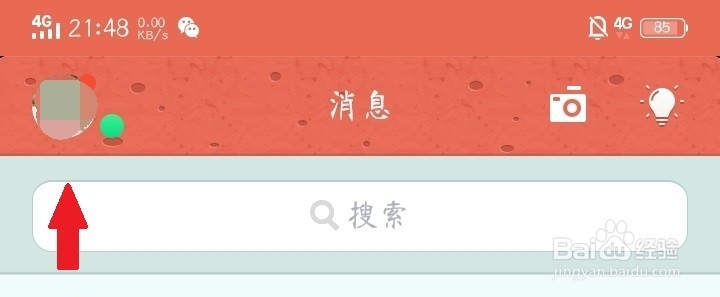
2、第二步,在我们点击完QQ头像之后,我们来到像下面的图片中一样的一个界面,这时候呢,我们继续点击我们的QQ头像,就在可爱的小编下图中红色方框中圈起来的位置,再点击一下我们的QQ头像。
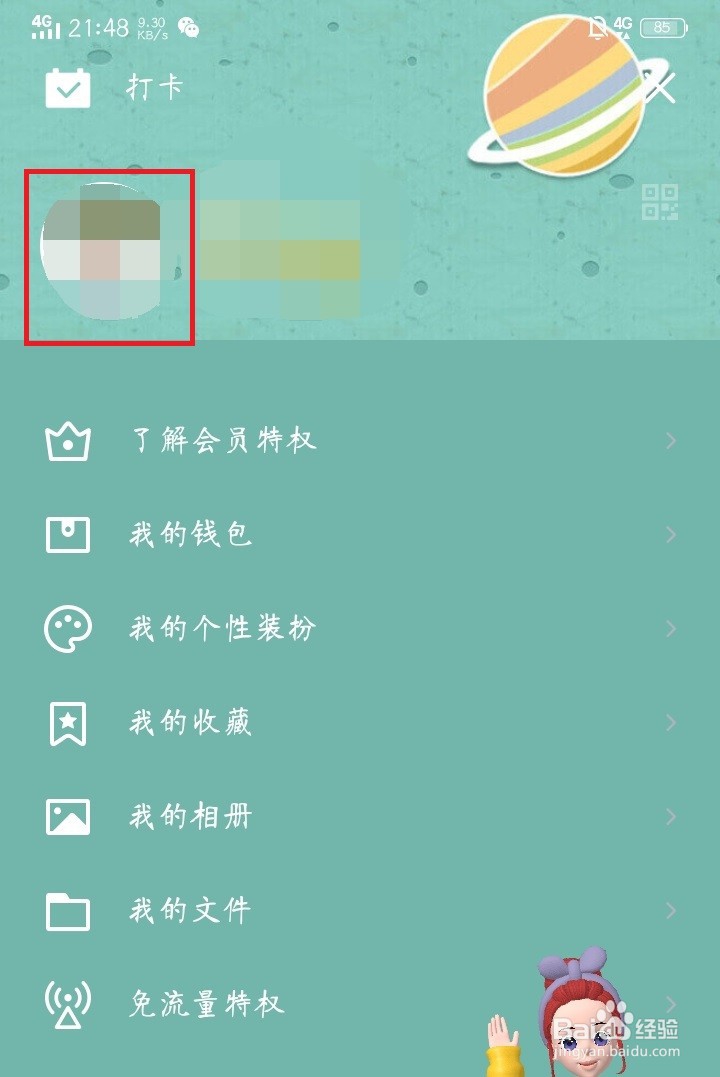
3、在点击完之后呢,在接下来的页面这里,跟着小编,这里也需要点击我们用红色框圈起来的地方哟,也就是我们的QQ头像,用鼠标点完之后呢,我们可以看到另外一个界面,就像小编的第二张图一样。
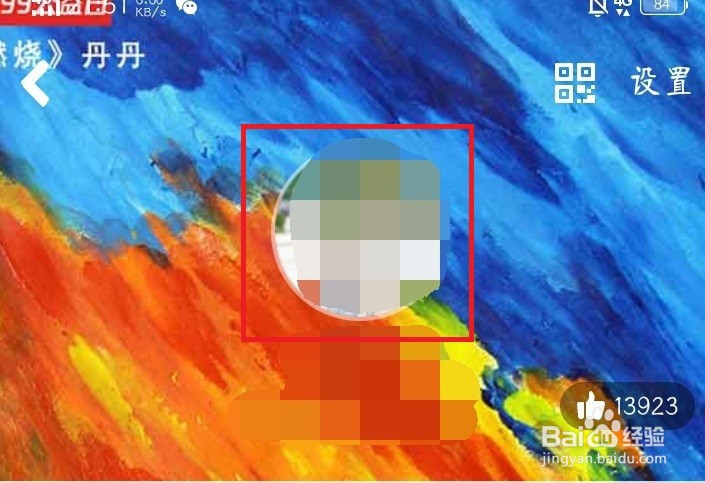
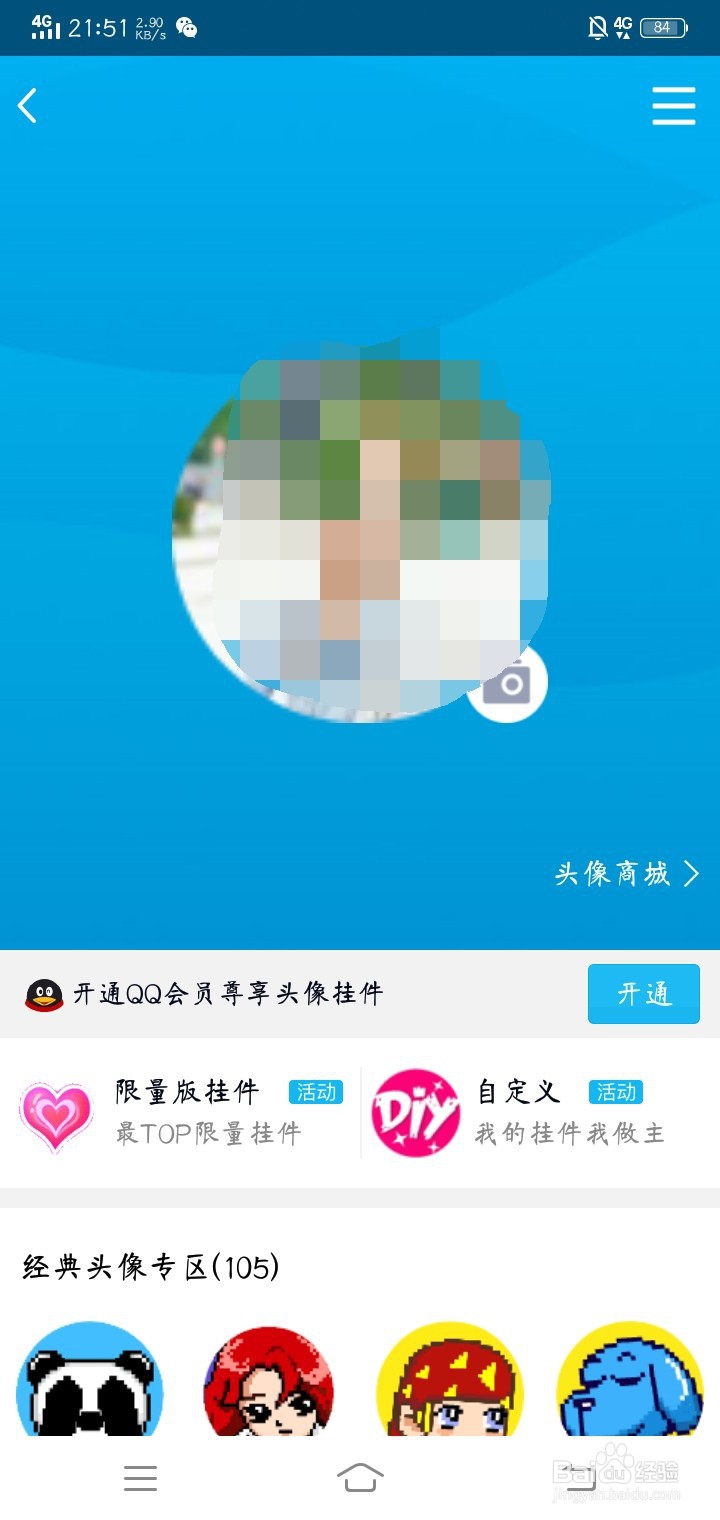
4、在这个界面呢,首先我们可以看到经典头像和动态头像,这里小编提醒大家一下哦,如果小伙伴们想要设置一个动态头像,我们得需要先开通会员,只有开通会员之后,我们才可以选择动态头像哦!
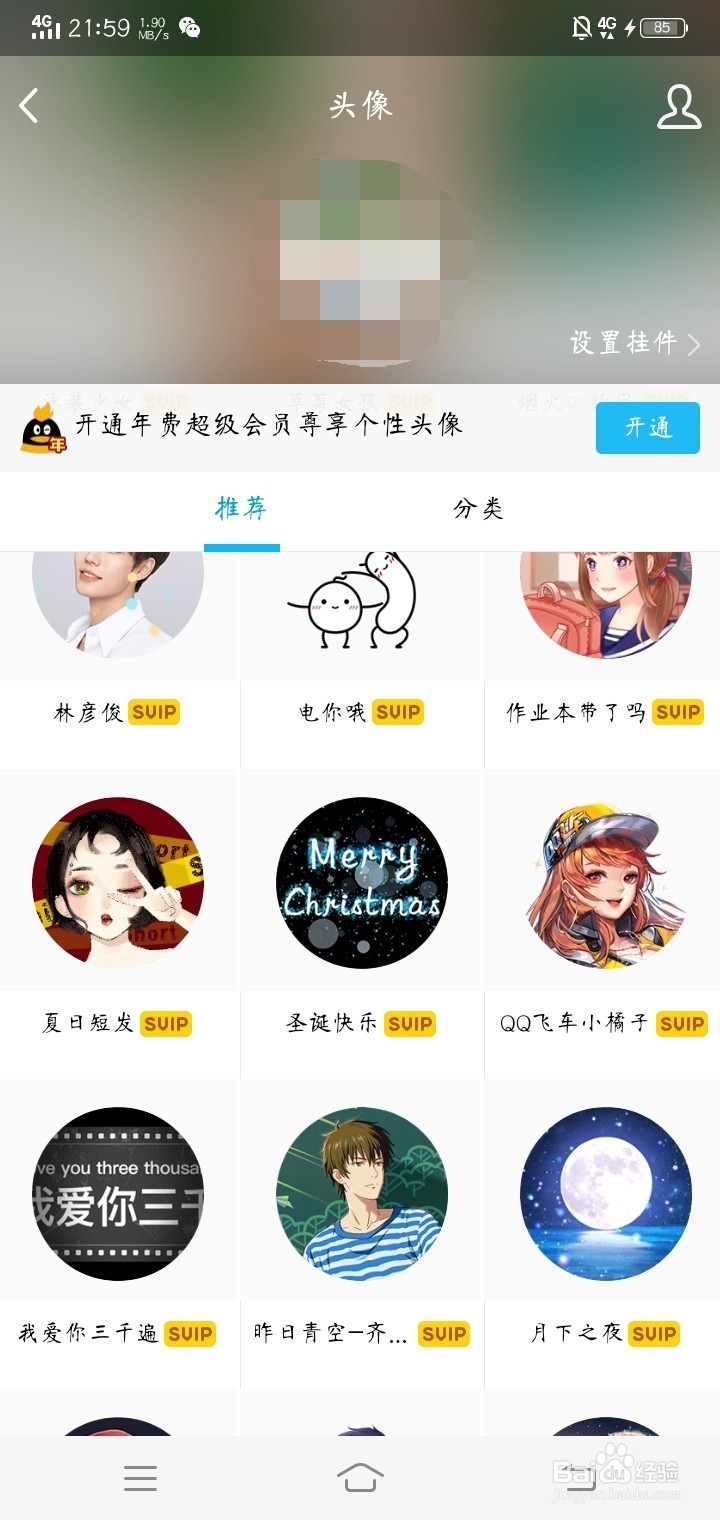

5、在我们开通会员之后,我们在这些列表里找我们喜欢的动态头像就可以啦,如果里面没有你喜欢的,你们可以点击更多,点开之后,会有好多个动态头像供你们选择。选择之后呢,我们可以点击喜欢的动态头像预览,点击确定,动态头像就生成啦
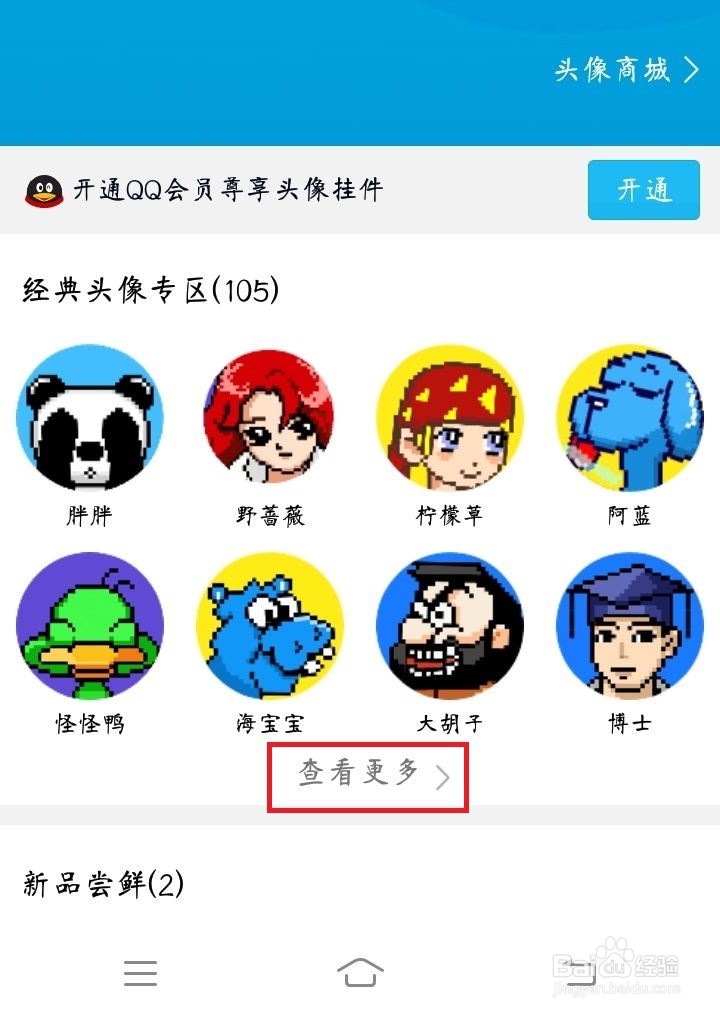
1、打开手机QQ,点击QQ头像
2、选择挑选头像
3、如果想要动态头像,需要先开通会员哦
4、点击自己喜欢的头像预览,点击确定,动态头像就生成啦
声明:本网站引用、摘录或转载内容仅供网站访问者交流或参考,不代表本站立场,如存在版权或非法内容,请联系站长删除,联系邮箱:site.kefu@qq.com。
阅读量:68
阅读量:132
阅读量:86
阅读量:124
阅读量:125